图文教你给压缩文件加密的方法 如何对压缩文件加密
更新时间:2023-02-20 14:33:44作者:xiaoliu
日常工作中为方便传输会对电脑文件夹进行压缩,压缩后的文件是没有密码的,任何人都可以打开查看,这样及其不安全。为了保险起见,大家可以对压缩文件加一个复杂的密码,方法也简单的,接下去和大家演示一招给压缩文件加密的方法。
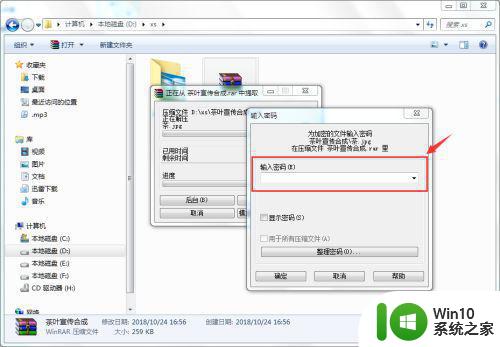
具体方法如下:
1、首先确认电脑中已经安装了winRAR压缩软件。如果没有安装,可在网络上下载winRAR压缩软件安装即可。
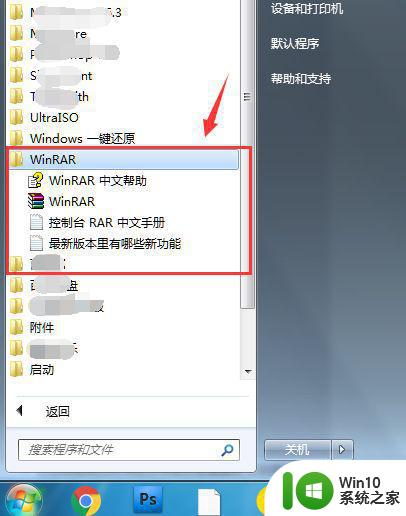
2、在要压缩文件或文件夹上右击,在弹出的右键菜单中选择“添加到压缩文件..."。

3、在弹出的“压缩文件名和参数”对话框中,选择“设置密码”按钮。
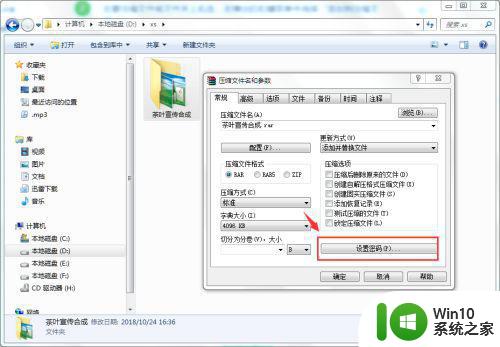
4、在弹出的“输入密码“对话框中,有两个密码输入文本框,在其中输入一样的密码,单击确认按钮即可。
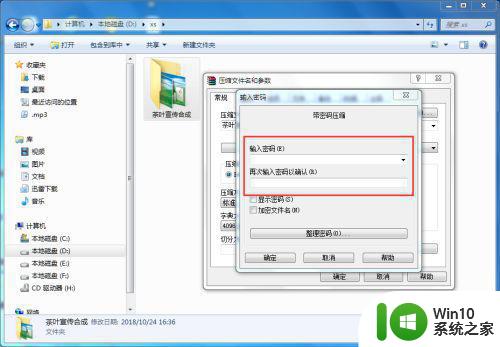
5、单击确认按钮回到压缩文件对话框,再次单击确认按钮即可。
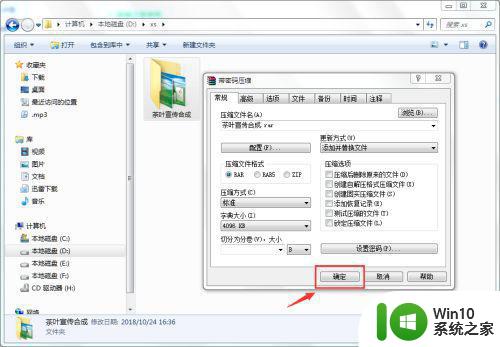
6、文件压缩成功后,会在当前文件夹中生成一个新的压缩文件,解压压缩文件,此时弹出一个输入密码的对话框,这时需要输入密码才能解压。这样就保证了压缩文件的安全。
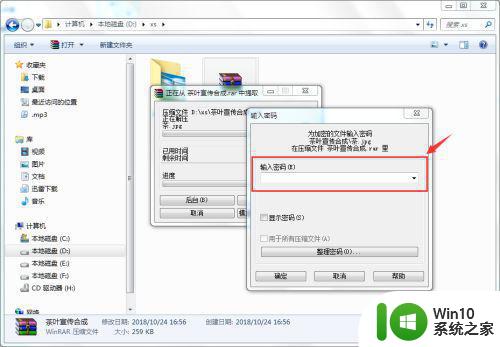
以上如何对压缩文件加密,密码大家可以设置比较好记的,避免发生密码丢失等问题。
图文教你给压缩文件加密的方法 如何对压缩文件加密相关教程
- 图文教你给压缩文件夹加密的方法 压缩文件夹怎么加密
- 如何对压缩文件进行加密码 怎么给压缩文件加密码
- 压缩文件夹密码保护教程 给压缩文件加密方法及步骤
- 压缩文件加密码怎么设置 压缩文件如何加密码
- 如何给压缩文件设置解压密码 如何在压缩文件中添加解压密码
- 怎么利用压缩软件给U盘文件加密 U盘文件加密方法
- 文件夹压缩怎么加密 压缩包如何加密码保护
- 如何用winrar压缩软件对U盘内文件进行加密处理 winrar压缩软件U盘加密教程
- 怎m破解压缩包文件的密码 破解压缩文件密码的教程
- 压缩文件密码破解软件 如何破解有密码的压缩文件
- 图文详细教你打开rar文件 rar文件如何解压缩 图文详细教你解压缩rar文件
- 教你把电脑文件夹弄成压缩包的方法 如何将电脑文件夹压缩成ZIP文件并发送给他人
- U盘装机提示Error 15:File Not Found怎么解决 U盘装机Error 15怎么解决
- 无线网络手机能连上电脑连不上怎么办 无线网络手机连接电脑失败怎么解决
- 酷我音乐电脑版怎么取消边听歌变缓存 酷我音乐电脑版取消边听歌功能步骤
- 设置电脑ip提示出现了一个意外怎么解决 电脑IP设置出现意外怎么办
电脑教程推荐
- 1 w8系统运行程序提示msg:xxxx.exe–无法找到入口的解决方法 w8系统无法找到入口程序解决方法
- 2 雷电模拟器游戏中心打不开一直加载中怎么解决 雷电模拟器游戏中心无法打开怎么办
- 3 如何使用disk genius调整分区大小c盘 Disk Genius如何调整C盘分区大小
- 4 清除xp系统操作记录保护隐私安全的方法 如何清除Windows XP系统中的操作记录以保护隐私安全
- 5 u盘需要提供管理员权限才能复制到文件夹怎么办 u盘复制文件夹需要管理员权限
- 6 华硕P8H61-M PLUS主板bios设置u盘启动的步骤图解 华硕P8H61-M PLUS主板bios设置u盘启动方法步骤图解
- 7 无法打开这个应用请与你的系统管理员联系怎么办 应用打不开怎么处理
- 8 华擎主板设置bios的方法 华擎主板bios设置教程
- 9 笔记本无法正常启动您的电脑oxc0000001修复方法 笔记本电脑启动错误oxc0000001解决方法
- 10 U盘盘符不显示时打开U盘的技巧 U盘插入电脑后没反应怎么办
win10系统推荐
- 1 番茄家园ghost win10 32位旗舰破解版v2023.12
- 2 索尼笔记本ghost win10 64位原版正式版v2023.12
- 3 系统之家ghost win10 64位u盘家庭版v2023.12
- 4 电脑公司ghost win10 64位官方破解版v2023.12
- 5 系统之家windows10 64位原版安装版v2023.12
- 6 深度技术ghost win10 64位极速稳定版v2023.12
- 7 雨林木风ghost win10 64位专业旗舰版v2023.12
- 8 电脑公司ghost win10 32位正式装机版v2023.12
- 9 系统之家ghost win10 64位专业版原版下载v2023.12
- 10 深度技术ghost win10 32位最新旗舰版v2023.11